Microsoft har arbetat mycket med sina mobilappar men då och då kan du stöta på enstaka fel. När du surfar eller öppnar Microsoft Teams-appen för första gången kan du ha en dialogruta " Internet inte tillgängligt " högst upp i menyfönstret.
Detta förhindrar dig från direkt åtkomst till Microsofts teams tjänster och kommer att lagra de flesta av dina åtgärder i en cachefil tills appen återfår anslutningen till internet. Om du letar efter en lösning på detta problem har du hamnat på den perfekta webbsidan. Följ vår enkla guide för att åtgärda ditt anslutningsproblem.
RELATERAT: Bästa appar för videosamtal med anpassad och oskarp bakgrund
Innehåll
Så här åtgärdar du problemet med "Internet inte tillgängligt" på Microsoft Teams
Här är några sätt att lösa problemet.
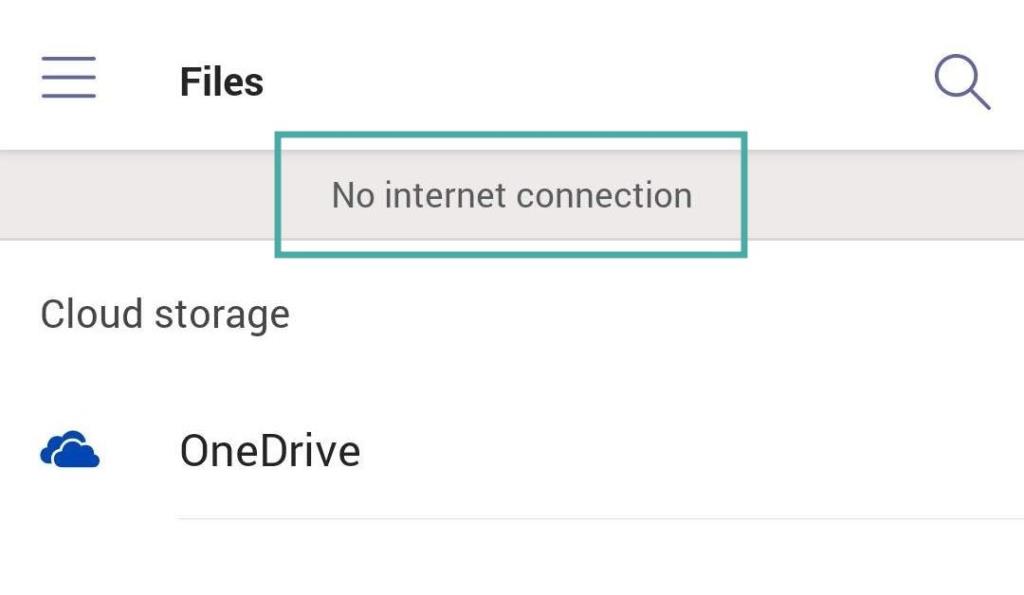
Tvinga stopp av Microsoft Teams-appen
Steg 1: Lås upp din telefon och öppna appen " Inställningar ".
Steg 2: Navigera till avsnittet " Hantera appar " eller " Installerade appar ".
Obs: Detta kan också kallas " Tredjepartsappar " eller " Appar och aviseringar " beroende på din tillverkare och aktiva startprogram.
Steg 3: Bläddra för att hitta Microsoft-teamens app och tryck på den.
Steg 4: Hitta och tryck på ikonen " Tvinga stopp " längst ned på skärmen.
Steg 5: Starta om appen från din applåda.
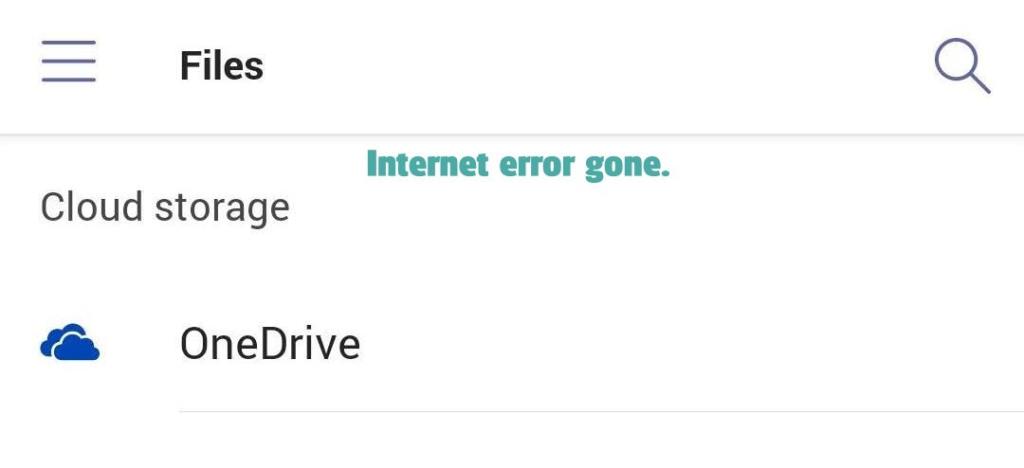
Appen bör starta igen och anslutningen bör återställas.
Är App inte boven: Andra skäl
- Ingen dataanslutning från din internetleverantör
- En bugg i appen, leta efter en appuppdatering i Play Butik
- Tillståndskonflikter
- Fel inställda behörigheter
- Låg anslutning från din mobilleverantör
- Maskinvaruproblem med ditt mobila nätverkschip
- Felaktig appinstallation som strömavbrott under installationsprocessen
Om ingen lösning fungerar
Du kan alltid försöka ta bort och installera om appen igen från Play Butik. Detta kommer att bli av med eventuella buggar och ge dig en ny installation att arbeta med.
Obs: Du måste logga in på appen igen och alla nedladdade filer i appen måste laddas ner igen. Detta inkluderar dock inte nedladdade bilagor som lagras på din lokala lagring.
Vi hoppas att den här guiden hjälpte dig att lösa problemet " Internet inte tillgängligt " för dina Microsoft-teams app. Dela gärna dina åsikter och åsikter med oss i kommentarsfältet nedan.

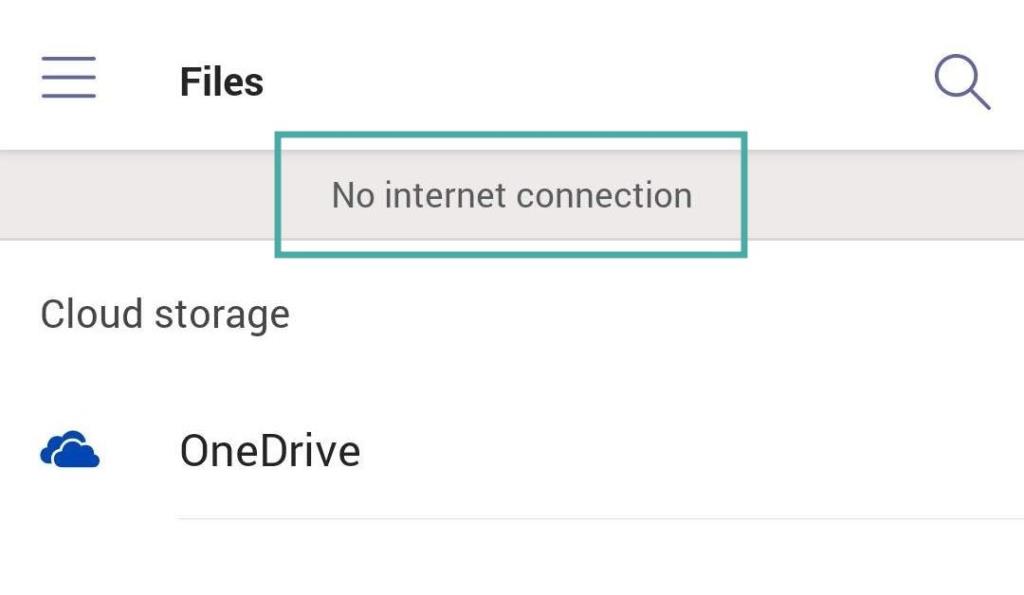
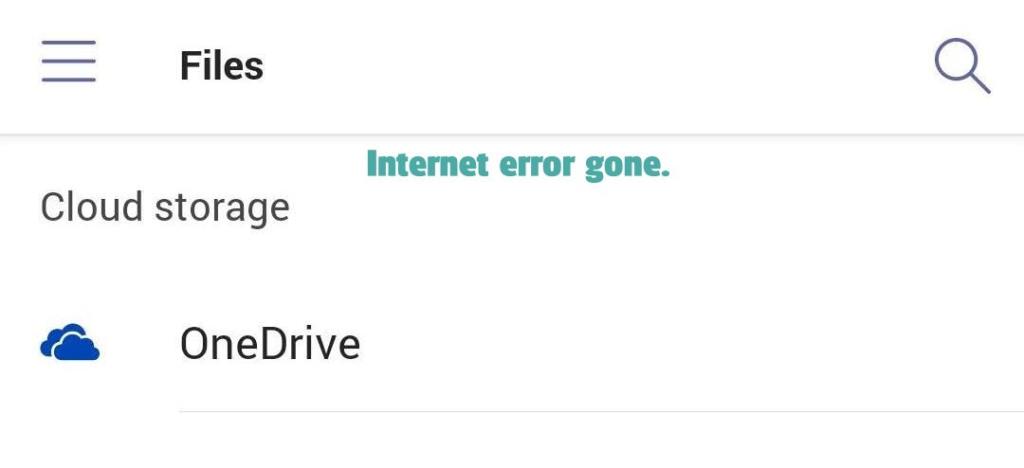


























![Ta reda på hur du gör försättssidor i Google Dokument [Enkla steg] Ta reda på hur du gör försättssidor i Google Dokument [Enkla steg]](https://blog.webtech360.com/resources3/images10/image-336-1008140654862.jpg)

